日々膨大に発生する操作ログから、重要ファイルへのアクセスや許可しないドメインへのメール送信などの危険操作を容易に検出できるように、集計時の絞込条件を設定することができます。
絞込条件については、設定が追加/変更./削除されてから集計情報に反映されるまでの時間にずれがあります。
以下のようにログの移入が実施された場合
・3月1日にログが移入
・3月2日にログが移入
・3月3日にログが移入
3月2日のログ移入後に絞込条件設定を行った場合、絞込条件を適用して集計が行なわれるのは3月3日のログ移入時の集計処理以降になります。(3月2日以前のログについては、この時点では絞込条件設定が行われていないため、絞込条件は適用されません)
3月2日以前についても絞込条件を適用して集計するためには、“DTTOOLEX.EXE(ログアナライザサーバへのデータ移入・削除)”の再集計オプションを実施して再集計を行ないます。
注意
条件の変更は、ログの移入中やログアナライザ機能、レポート出力ツールの使用中に実施しないでください
集計結果や診断結果、レポート出力結果に矛盾が出る場合やエラーの原因となる場合があります。
機能メニューの[絞込条件設定]を選択します。
→以下の画面が表示されます。
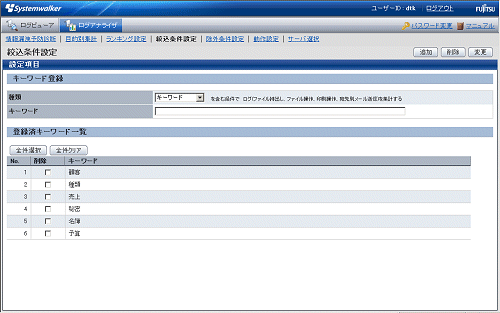
項目名 | 説明 | |
|---|---|---|
[キーワード登録] |
| |
[種類] | 絞込条件の種類を指定します。 | |
[キーワード] | 集計対象となるログを判別するためのキーワードを指定します。 [種類]で選択した条件により、入力域の左側に表示されるラベルが異なります。 注意 設定後にキーワード欄に日本語が入力できなくなる場合があります。その場合、入力欄を一度クリックすると日本語入力可能となります。 | |
[登録済キーワード一覧] | 登録されているキーワードの一覧が表示されます。 | |
[全件選択] | [登録済キーワード一覧]の全キーワードにチェックを付けます。 | |
[全件クリア] | [登録済キーワード一覧]の全キーワードのチェックをはずします。 | |
[追加] | キーワード入力域に指定したキーワードを登録します。 | |
[削除] | [登録済キーワード一覧]でチェックされたキーワードを削除します。 | |
[変更] | 登録されているキーワードを変更します。 | |
[種類]で絞込条件の種類を選択し、キーワード入力域にキーワードを指定します。
入力可能な文字は、以下のとおりです。
全角で40文字、半角で80文字まで登録できます。ただし、「,」「’」「_」「%」「_」「%」を含む文字列は登録できません。
Shift-JISコードにない文字、外字、機種依存文字を入力した場合は、他の文字に置き換えられたり、正しく表示できない場合があります。
選択可能な項目、指定できるキーワード、および集計対象となるログは以下のとおりです。
選択可能な項目 | 絞込条件が有効になる分析の種類 | 集計対象となる操作ログ | 指定できるキーワード(注) |
|---|---|---|---|
キーワード | 情報漏洩分析 | ファイル持出し ファイル操作 印刷操作 宛先別メール送信 | ファイルまたはファイルパスに含まれる文字列(部分一致) |
ドメイン | 情報漏洩分析 | 宛先別メール送信 | メールアドレスに含まれる文字列(後方一致) |
端末利用分析 | 宛先別メール送信 | ||
URL | 端末利用分析 | URL付きウィンドウタイトル取得 | URL内のドメイン部分に含まれる文字列(部分一致) |
アプリケーション | 端末利用分析 | アプリケーション起動 | 拡張子を除く実行ファイル名(完全一致) |
注) 指定した文字列の大文字/小文字は区別されます。
アプリケーションの実行ファイル名などは、OSにより大文字や小文字に変わる場合があります。どのように記録されているか、ログを確認してください。
アプリケーションとして指定するキーワードについては、大文字の半角英字を使用せず、すべて小文字の半角英字に変換して登録してください。
[追加]ボタンをクリックします。
→[登録済キーワード一覧]にキーワードが表示されます。
DTTOOLEX.EXEコマンドを実行し、再集計処理を行います。
再集計しない場合、Webコンソールやレポート出力において、集計結果の数字と、ログの一覧の件数が一致しないときがあります。
また再集計はログアナライザサーバ上に格納されているログが対象のため、現在ログアナライザサーバ上に無いログについては再集計は行なわれません。
再集計処理については、“Systemwalker Desktop Keeper リファレンスマニュアル”の“DTTOOLEX.EXE(ログアナライザサーバへのデータ移入・削除)”の“-rオプション”を参照してください。
[登録済キーワード一覧]で、削除するキーワードにチェックを付けます。
登録されている全キーワードを削除する場合は、[全件選択]ボタンをクリックします。
[削除]ボタンをクリックします。
→[登録済キーワード一覧]の表示が更新されます。
[登録済キーワード一覧]で、変更するキーワードの文字列をクリックします。
変更後のキーワードを入力域に入力します。
[変更]ボタンをクリックします。
→[登録済キーワード一覧]の表示が更新されます。